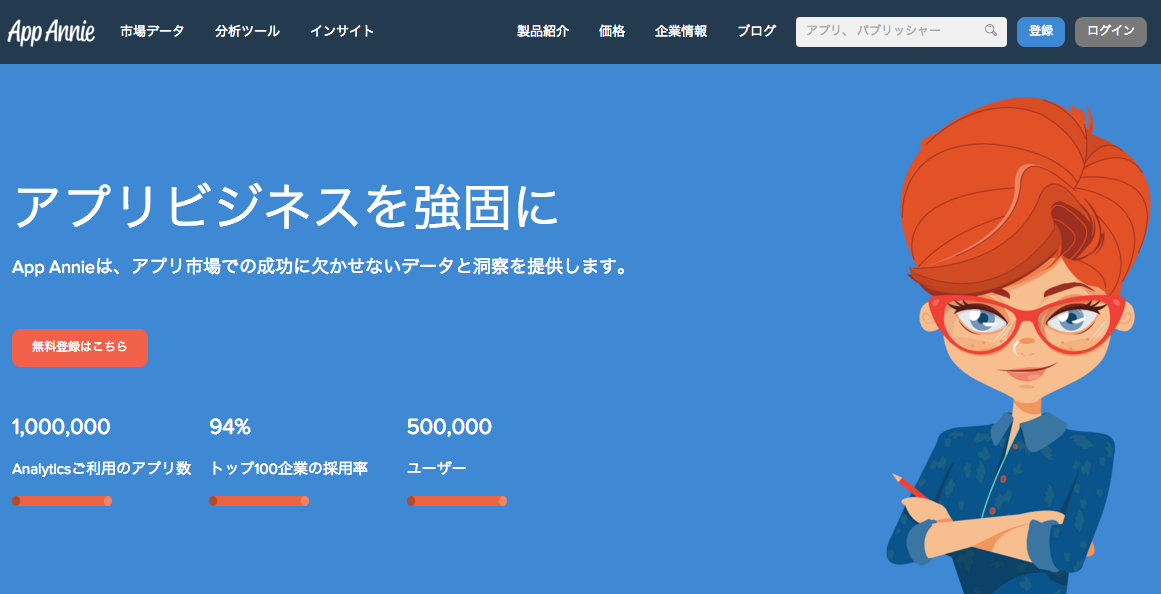AppStoreで検索されたときに、上位の方に表示されるために行う施策です。
目次
ASO (App Store Optimize) - アプリストア最適化
AppStoreでは、アプリの申請時に「キーワード」を入れるスペースがあり、全角・半角込みで100文字いれられる場所があります。また、アプリのタイトルもこの検索結果に影響してきます。
アプリのタイトルやキーワードはアップデートのときにしか変えられないので、毎回必ず見直すようにしましょう。
頑張れば、こんな感じで上がっていきます。
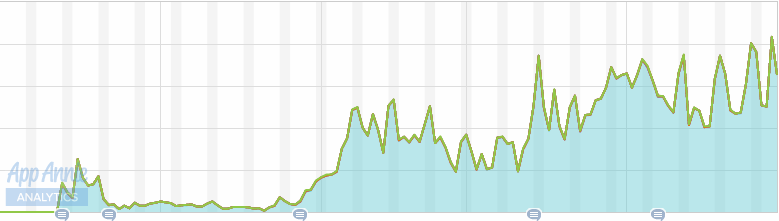
※AppAnnieのグラフです。下の方に小さく吹き出しのマークが付いていると思いますが、これがアップデートしたタイミングです。アプデのタイミングでインストール数が変わっているのがわかると思います。2回目のアプデでは失敗してますね。
1.まずは必須と思われるキーワードを入れます。
アプリ名とか、アプリ名のカタカナ読み・略称など。あとはアプリの特徴的なワードとか。
また、キーワードはなるべく細かく分けましょう。例えば「脱出ゲーム」と入れたい場合は、「脱出,ゲーム」と分けて入れます。
「脱出ゲーム」とだけ入れたとき、「脱出」で検索しても引っかからないらしいです。
逆に「脱出,ゲーム」と入れれば、「脱出」「脱出ゲーム」「ゲーム」の3パターンで引っかかります。
2.多分半分くらい余るので、この半分でいろいろ検証しましょう。
AppStoreのキーワードは全角で100文字まで。(区切りのカンマ込み)
余らせても何もいいことはないので、目一杯キーワードを入れましょう。
ここに入れるワードは、下記の方法で選んでいきます。
AppStoreの検索予測を見る
入れたいキーワードをAppStoreに入れたとき、どんなキーワードが複合検索されているのかを検索予測で見ることができます。
例えば「カメラ」と入れると、「加工」「人気」「無料」などが一緒に検索されていることがわかります。
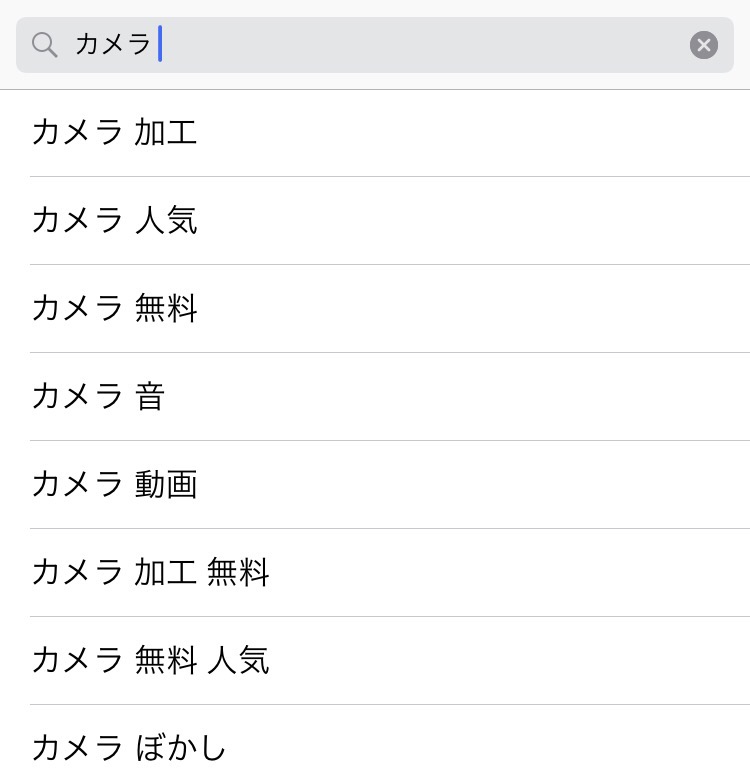
「謎解き」と入れると、「ゲーム」「げーむ」「無料」「脱出」「メモ」と出てきます。
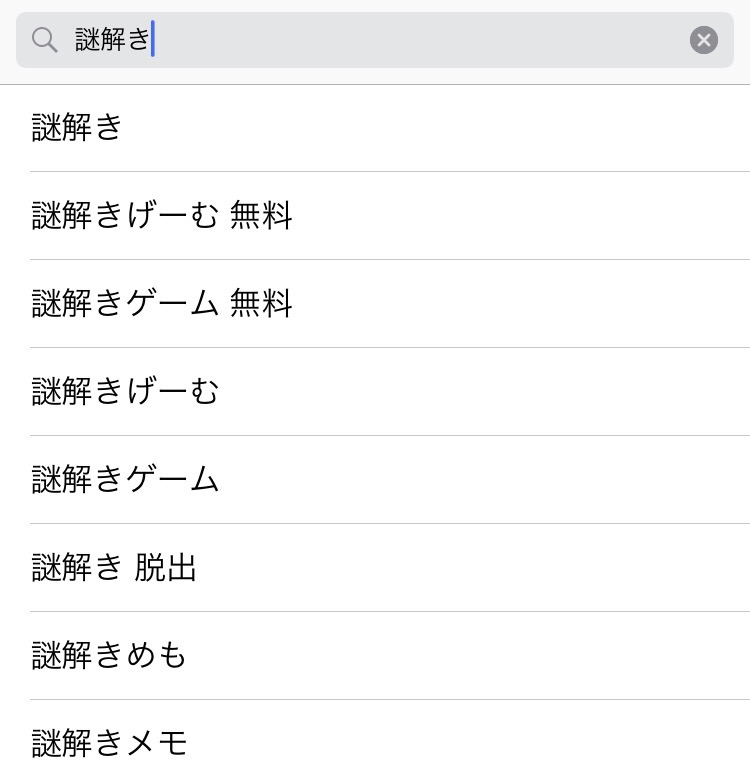
自分のアプリとかけ離れていないワードだったら入れちゃいましょう。
ライバルアプリからパクる
似たようなアプリ、ユーザー層が被ってそうなアプリがあれば、そのアプリがどんなキーワードで上位にきているのか、AppAnnieで調べ、同じキーワードを入れていきます。
流行りのワードを入れる
「妖怪ウォッチ」とか「おそ松さん」とか「嵐」とかの流行ワードもうまく盛りこむのも一つの方法です。でも、アプリに全く関係ない固有名詞とか入れると、リジェクト対象になるので自己責任で。
ちなみに、「妖怪ウォッチ」なら「妖怪」と「ウォッチ」に分けて、100文字の中に分散させて入れれば通ったりします。
キーワードの検証方法
毎回記録→インストール数上がるかどうか確認。
例えば、A,B,Cというキーワードを入れていたアプリを、A,B,Dというキーワードに変えた時に、インストール数が上がるか下がるか、という感じでテストしていきます。
上がればDというキーワードは良い、下がったら良くない、という判断をしていきます。
地道です。
Playストアで試す。
Playストアでは、AppStoreと違って、ディスクリプション内のキーワードが検索順位に影響してきます。また、ディスクリプションはいつでも変えられます。
ディスクリプションを変更してから検索順位に影響が出てくるまで数時間と言われているので、これを利用してキーワード選定→iOSのアプリのアップデート時にキーワードを使用、という方法を取っている人もいるようです。
(めんどくさいのでここまではやってませんけど)
まとめ。
- アプリのタイトルとキーワード100文字をフル活用しよう。
- 入れるべきキーワードはいろいろなところから探そう。
- きちんと記録して、地道に検証しよう。
おまけ:AppAnnieはその他にもいろいろ便利です。
iTunesConnectのアカウントやGoogle Playのアカウントを連携させておけば、インストール数とかも確認できます。
また、「キーワード/ASO」という項目からは、特定のキーワードでストアを検索した時に何番めにアプリが出てくるかをグラフで見ることもできます。
例えば、「クイズ 無料」というキーワードでストア検索をした時ですが、1月29日にいきなり120位まで上がったかと思えば、そのまま7位まで上がっているということがわかったりもします。
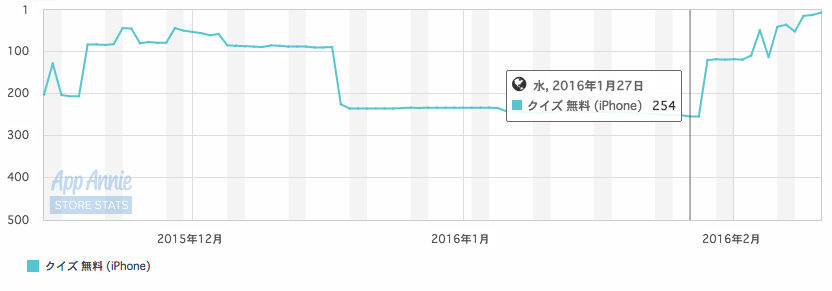
ASOにはあまり関係ないですが、アプリを入れておけばいつでもインストール数やストア上での順位を確認することができるのでオススメです。